
想一次重新命名多個檔案,還在將每個各別檔案按右鍵點開更名嗎?不用那麼麻煩啦!推薦大家超好用的KenRename批次更改檔案名稱,無論是圖片、文件或任何文件的名字和副檔名都能一鍵做修改,省下了不少時間呢。支援Windows免安裝與安裝版免費下載。快來看看這套軟體的使用教學吧。
KenRename下載
♦檔案名稱批次修改軟體下載1:KenRename檔案批次命名工具-免安裝版
♦檔案名稱批次修改軟體下載2:KenRename批次命名工具-安裝版
KenRename教學
步驟1:下載KenRename檔案批次命名工具,完成後開啟就會看到下面的畫面。1.將要批次更改檔名的檔案找出來。
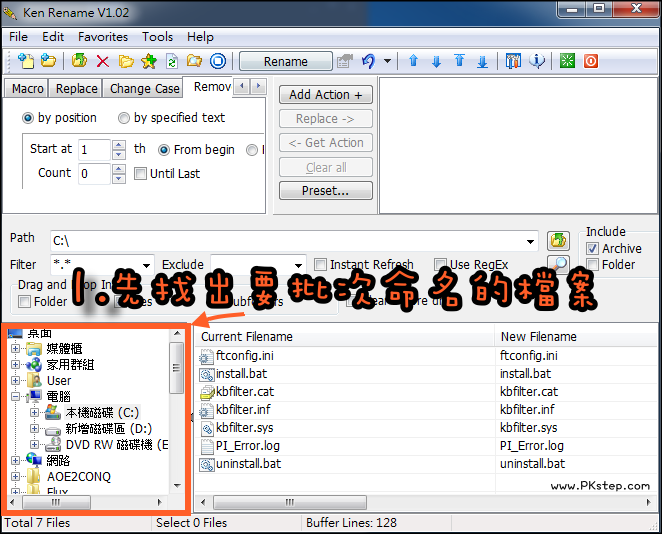
步驟2:2.新增要做變更的修改指令,將檔案從前面或後面新增文字、刪除文字等。在程式下方可以預覽未修改的名稱和重新命名後的樣子。(如要改副檔名,可以在Target選擇Ext在做修改)。
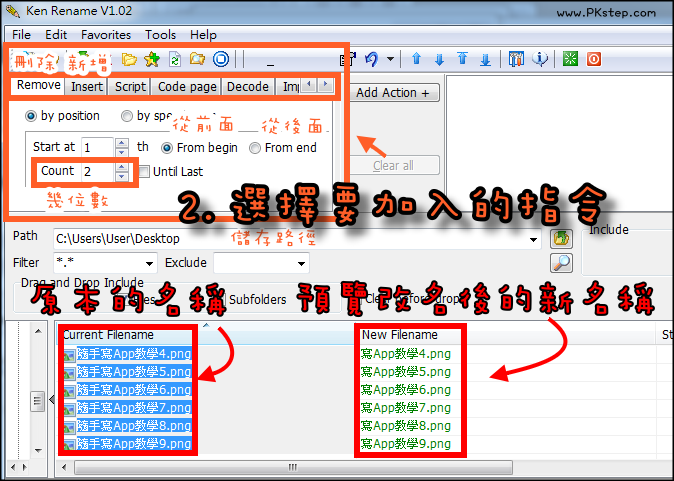
步驟3:3.確定要變更就點”Add Action”。

步驟4:最後點擊”Rename”就完成修改啦。批次更改多個檔案的檔名,快速又簡單!
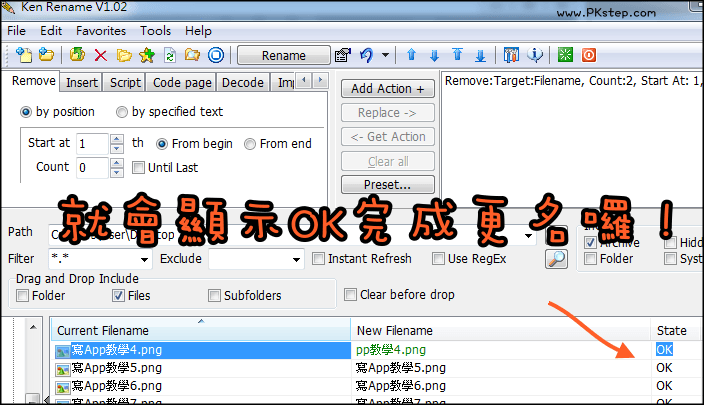
延伸閱讀
♦一次修改多張照片:圖片批次管理工具
♦智慧化更名工具:ReNamer批次重新命名軟體(Windows)
♦影像美圖軟體:PhotoScape 照片編輯軟體
♦電腦桌面 便利貼:桌面便條紙
♦「右鍵選單」新增快捷鍵功能:FileMenu Tools文件管理器
♦智慧化更名工具:ReNamer批次重新命名軟體(Windows)
♦影像美圖軟體:PhotoScape 照片編輯軟體
♦電腦桌面 便利貼:桌面便條紙
♦「右鍵選單」新增快捷鍵功能:FileMenu Tools文件管理器
